Ce trebuie să faceți dacă nu există o conexiune la internet
Motivele lipsei de conectare la rețea pot fi atât software, cât și fizice. În primul rând, este necesar să se diagnosticheze, care constă din trei etape principale: verificarea integrității firelor, configurați routerul și computerul.
Probleme pe partea laterală a furnizorului
Poate că conexiunea la Internet nu este disponibilă pentru defecțiunea dvs. Dacă sistemul a funcționat corect, software-ul suplimentar nu a fost instalat, setările nu s-au schimbat, apoi furnizorul este probabil să fie vina. Sunați la Centrul de servicii pentru clienți și aflați dacă au probleme online. În plus, puteți apela prieteni care utilizează companii similare.
Dacă există un internet mobil, mergeți la grupul oficial al furnizorului sau site-ului. Utilizatorii răspund rapid la opriri, astfel încât acestea sunt adesea scrise în grup sau pe pagina de furnizor plângerile lor. Ei vor deveni un indicator pentru tine care oprește omniprezentul. Soluția un lucru este de a aștepta corecții.
Verificați conexiunea fizică
De regulă, dacă nu există nicio legătură cu Internetul, atunci veți vedea un cerc roșu cu o cruce pe pictograma tăvii (dreapta). Acesta este un semn clar că undeva există o pauză. O situație rară este deteriorarea cablului sau conectorului de rețea. Inspectați cu atenție întreaga lungime a firului din apartament, în timp ce căutați fisuri sau alte defecte. Verificați conexiunea la site-ul unde este instalat hub-ul pe mai multe apartamente. Clificele pot fi determinate în continuare (cablul este subteran). Aceasta este activitatea de specialiști ai furnizorului. Dacă ștecherul este deteriorat, va trebui să-l schimbați și este dificil să o faceți fără un instrument special și o abilitate.
Probleme cu un router și decizia lor
Până la 80% din toate defecțiunile sunt asociate cu funcționarea incorectă a routerului. Dacă Internetul nu se conectează când este conectat direct, săriți această partiție.
Depanarea este posibilă printr-o repornire banală. Dacă trebuie să faceți acest lucru în mod regulat pentru a restabili munca, luați dispozitivul la serviciul pentru diagnosticarea și detectarea cauzei. Repornirea routerului se efectuează în următoarele moduri:
- Opriți sursa de alimentare. Așteptați 10 secunde și apoi porniți spatele;
- apăsați POWER / O / OFF (dacă este disponibil) pentru a opri. După activarea dispozitivului.
Paralel pentru a reporni PC-ul. Nu strângeți butonul de resetare pe modem (aceasta este o resetare completă la setările din fabrică pentru cazul Extreme).
Setări în interfața web a routerului
Toate modificările parametrilor routerului sunt efectuate în meniul sistemului - interfața web. Vă vom spune cum să intrați în ea și ce schimbări ar trebui să fie făcute.
Conectați-vă la interfața web
Pentru intrarea este necesară:
- Adresa IP pentru accesul la modem;
- conectați-vă și parola de pe dispozitiv.
Informațiile sunt situate pe eticheta atașată cazului. Căutați blocul de setări implicite sau "Nume utilizator / parolă". Rescrieți aceste valori pe o bucată de hârtie sau amintiți-vă.
- Deschideți pe computer / laptop, care este conectat fizic la modem, browser. Introduceți IP-ul fabricației, care este rescris de la etichetă.
- În fereastră, introduceți datele de conectare și parola. De regulă, acesta este un admin englezesc.
Se deschide meniul principal al routerului.
Ajustarea rețelei interne
LAN ("Rețeaua locală") este responsabilă pentru configurarea setărilor rețelei locale. La discreția utilizatorului, gama de adrese IP de operare este stabilită aici. Trebuie să corespundă uneia dintre cele trei intervale alocate pentru rețele private:
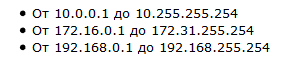
Verificați directorul principal al aparatului. Prin schimburile cu alte dispozitive. De regulă, implicit este setat 192.168.0.1 sau 192.168.1.1 (dacă utilizați această gamă).
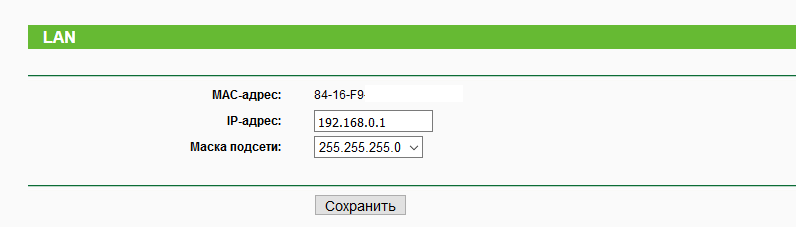
Instalarea conexiunii la Internet
Al doilea pas important este de a configura corect tipul de conexiune. Furnizorii pot folosi:
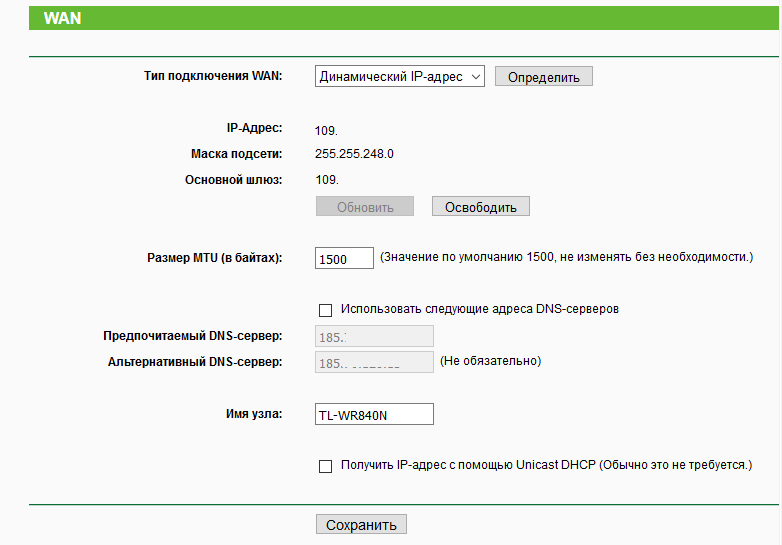
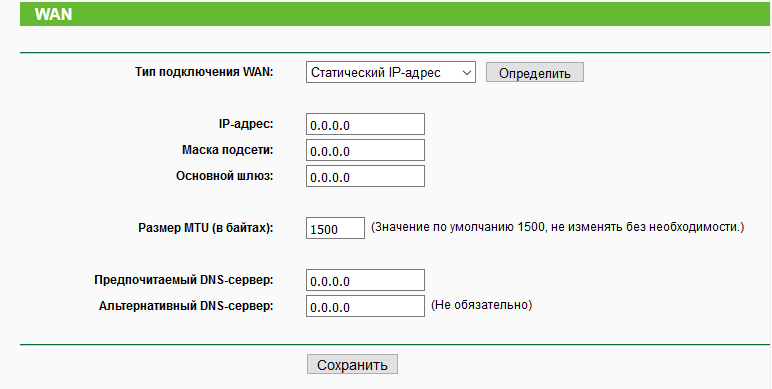
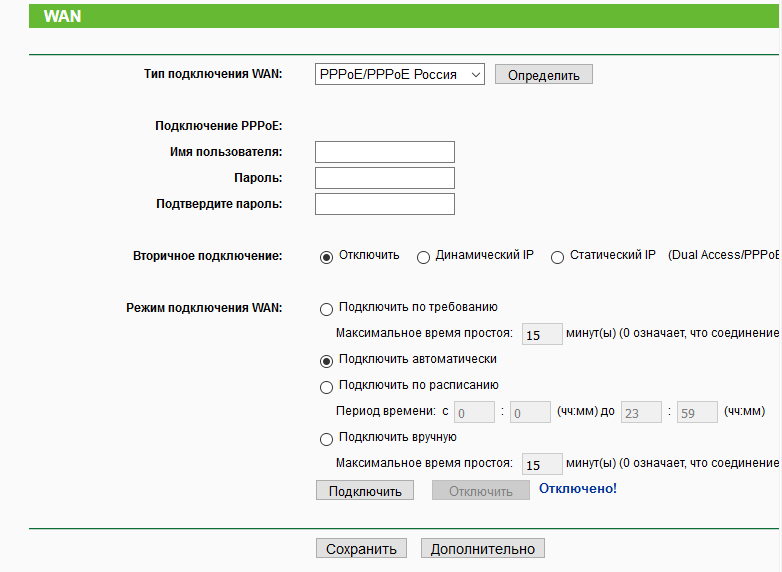

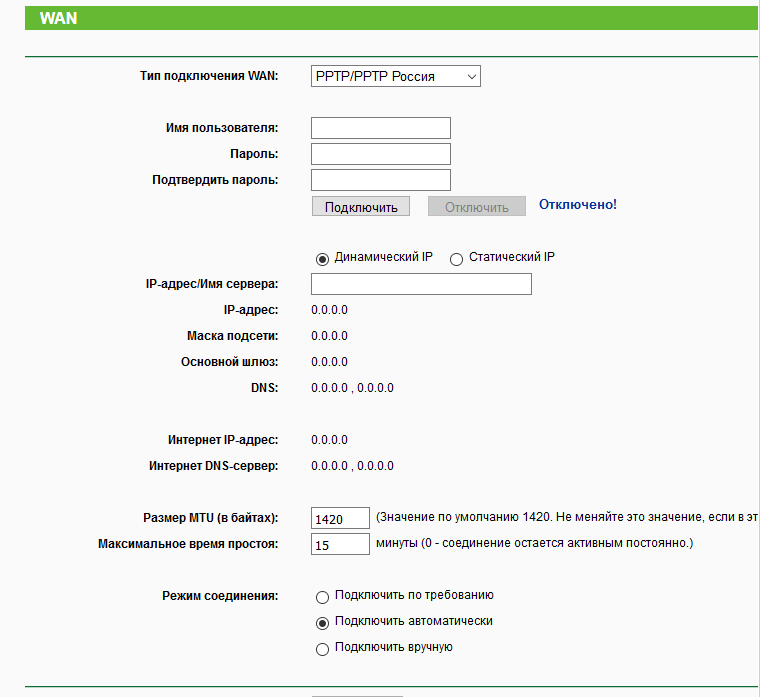
Dacă nu există nicio legătură cu Internetul, asigurați-vă că ați instalat tipul corect. Apelați furnizorul și aflați informațiile de care aveți nevoie. Unele modemuri din interfață au butonul "Determinat". Cu aceasta, tipul de conexiune este instalat corect automat.
Schimbarea adresei IP a routerului
Pentru a opera rețelei, este adesea necesar să se stabilească adresa corectă a routerului. Acest lucru se face după cum urmează:
- accesați meniul și selectați secțiunea LAN;
- În câmpul Address IP, introduceți parametrii doritori;
- faceți clic pe "Salvați" (Salvare).
Adresa trebuie să fie în intervalul LAN.
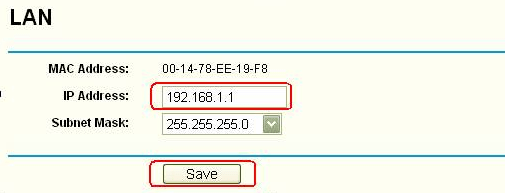
Clonarea adresei MAC.
O parte din furnizori oferă acces la Internet pe o anumită adresă MAC, cum ar fi un computer. Este necesar să se schimbe acest parametru pentru router. Majoritatea producătorilor includ caracteristica de clonare a adresei MAC. Este activat după cum urmează:
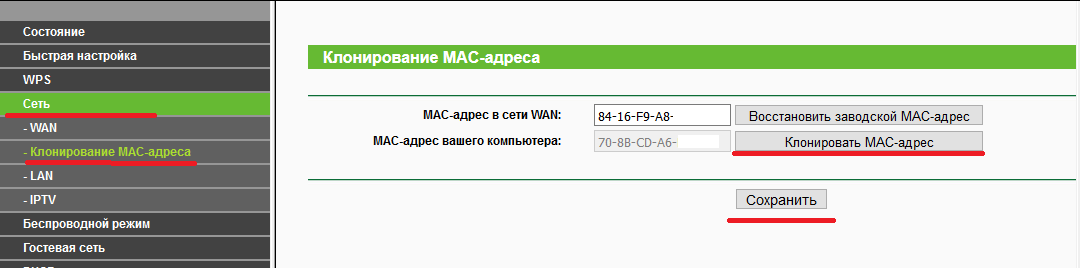
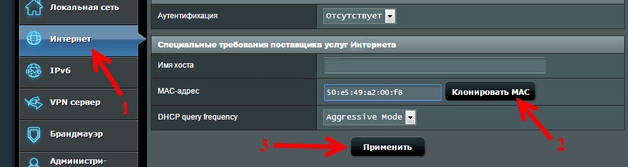
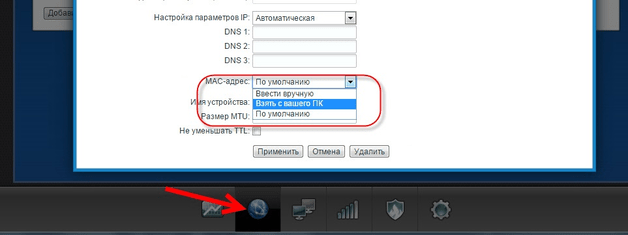
Dacă nu lucrați, citiți ghidul tehnic.
Setarea MTU.
MTU definește nivelul limită al transferului de informații. Acest parametru controlează numărul de biți cu informații utile care introduc în pachet. Totul este recreat fără fragmentare, astfel încât să puteți mări rata de transfer. De regulă, MTU este instalat automat, dar nu întotdeauna corect. Nivelul configurat corespunzător va permite:
- extindeți canalul;
- minimizați excesul de sarcină pe canal, ceea ce va crește viteza;
- eliminați sau minimizați erorile de transmisie a pachetelor.
Utilizați comanda ping www.google.com -f -f 1500. Începeți de la 1500. Apoi, reduceți parametrul cu 5 unități, apoi verificați cât de mult sunt pierdute pachetele. Dacă toate cele 100% din date sunt transferate cu succes, modificați acest parametru în setările routerului (în meniul de selectare a tipului de conexiune). Luați în considerare faptul că valorile limită depind direct de protocol.
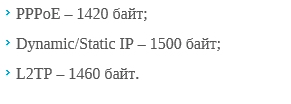
Probleme de PC sau laptop
Dacă nu a ajutat nimic, ci eroarea "Nu există conexiune la Internet" rămâne, trageți prin verificarea PC-ului.
Reinstalarea driverului cardului de rețea
Pentru fiecare componentă PC / laptop există un software special. Windows instalează, de obicei, driverele independent de baza lor, dar această procedură nu vă ajută întotdeauna. Se recomandă instalarea tuturor.
Cea mai bună metodă este de a descărca software-ul dorit de pe site-ul oficial al producătorului cardului de rețea. Găsiți elementul "Drivere" sau "suport" din meniu, specificați modelul și versiunea utilizată de OS. Încărcați instalatorul și apoi porniți instalarea.
A doua opțiune - Windows Instrumente:
- faceți clic dreapta pe pictograma calculatorului meu și selectați șirul "Proprietăți";
- selectați Manager dispozitiv;
- faceți clic pe cardul de rețea PCM și apoi pe șirul "Drivere de actualizare".
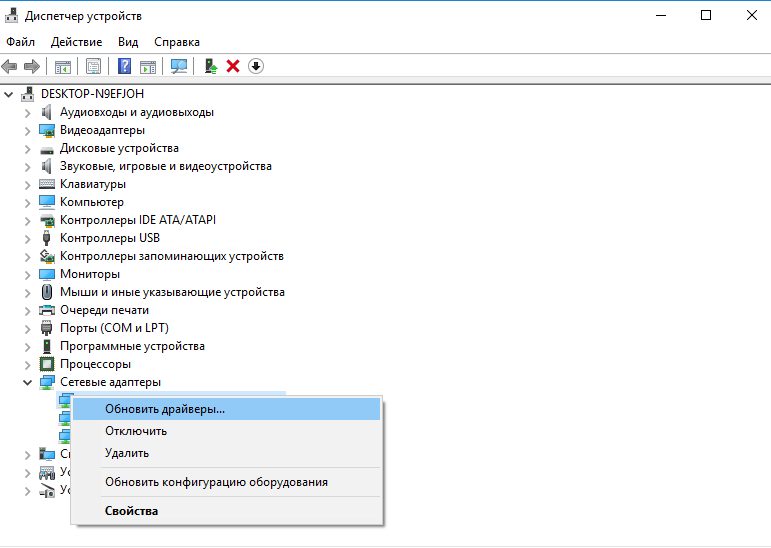
Șoferul poate fi absent din anumite motive. Apoi utilizați utilități specializate, cum ar fi geniul driverului. Rotiți-l de la site-ul dezvoltatorilor, apoi actualizați toate driverele depășite. Bazele de date sunt completate în mod regulat, astfel încât întotdeauna relevante.
Înlocuirea adresei MAC a cardului de rețea
Utilizatorii pot schimba Mac la cardul de rețea în două moduri. Primul include următorii pași:
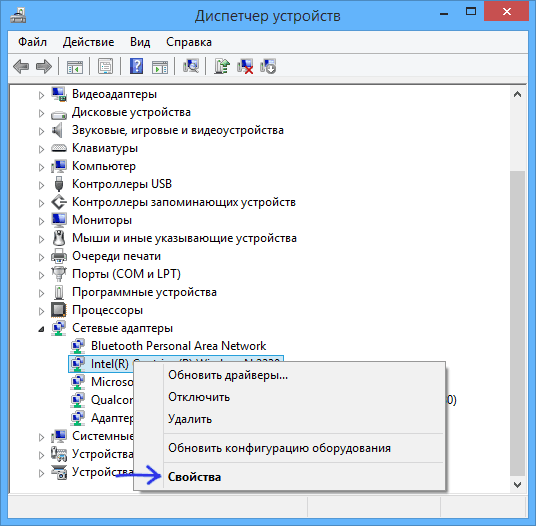
Amintiți-vă că adresa MAC include exact 12 cifre numai în Hex Permanent S / S. După modificări, asigurați-vă că verificați succesul operației prin comanda IPCONFIG / All Console.
A doua metodă implică adrese prin registru. Du-te de-a lungul căii afișate în imagine și în parametrul Driverdesc, schimbați șirul de ramadadress.
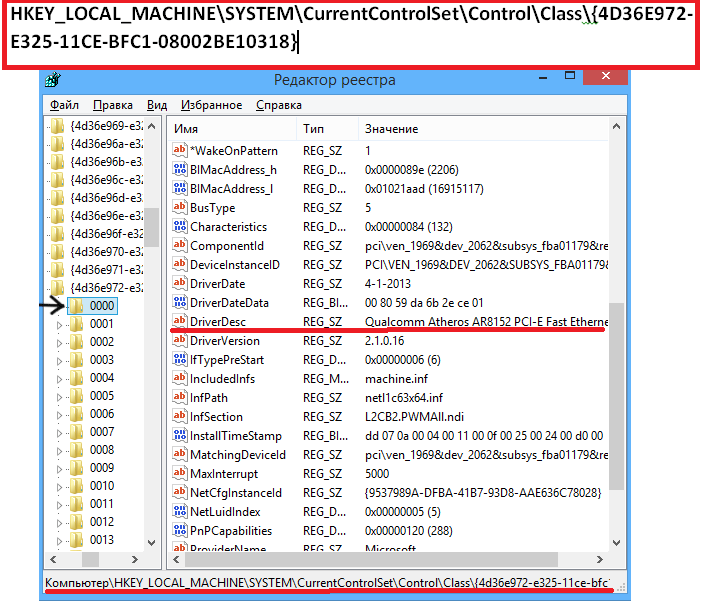
Pornirea cardului de rețea în BIOS
În unele situații, este necesar să se includă "rețele" în BIOS. Vom lua în considerare procedura de exemplu a BIOS-ului clasic (nu UEFI). Pentru a face acest lucru, introduceți BIOS-ul și faceți pașii următori:
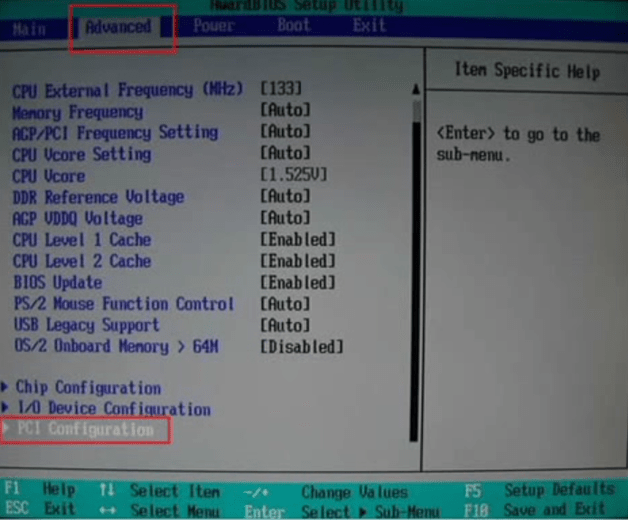
Luați în considerare acum cum să efectuați un proces similar cu privire la versiunile BIOS UEFI (exemplu pentru plăcile de bază ASUS):
- deschideți fila avansată (opțional);
- alegeți configurația dispozitivelor la bord;
- traduceți Lancontroller la starea activată.
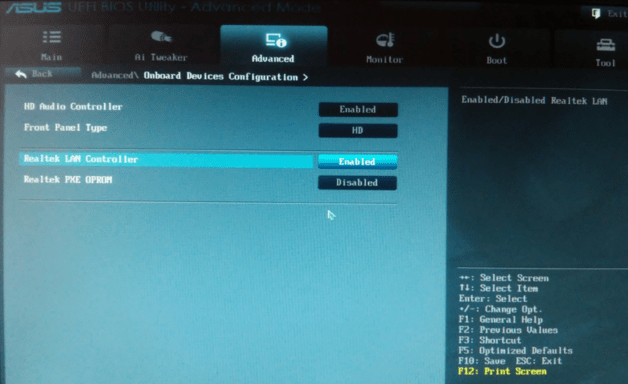
Conectarea la Internet Depanarea diagnosticării
Vă sfătuim să utilizați instrumentele standard Windows pentru a elimina problemele de internet. Adesea, această procedură economisește de la eroarea de conectare, care elimină necesitatea studierii meniului de sistem și a BIOS-ului. Pentru lansare este necesar:
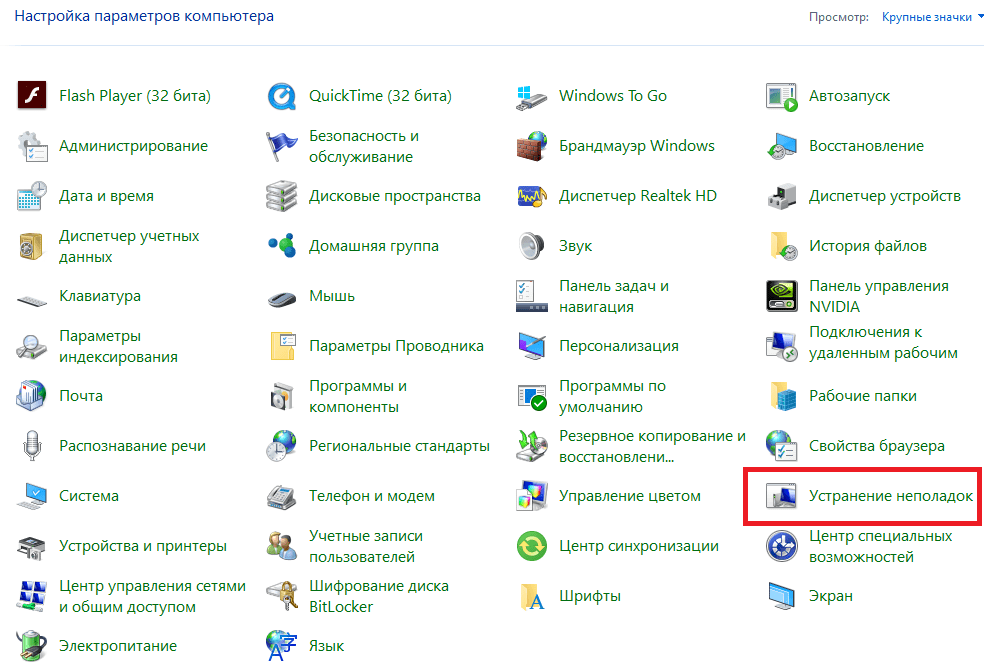
Activați suplimentar cecuri pentru un adaptor de rețea și un grup de acasă. Descărcați și executați utilitarul Faxwin pe unitatea flash USB. Fixwine este o facilitate puternică pentru depanarea sistemelor operaționale de la Microsoft.
Setări pentru primirea IP.
Folosind o conexiune directă fără un modem, setați adrese automate. Acestea sunt setările necesare pentru sistemul de operare. Ele sunt instalate rapid și ușor:
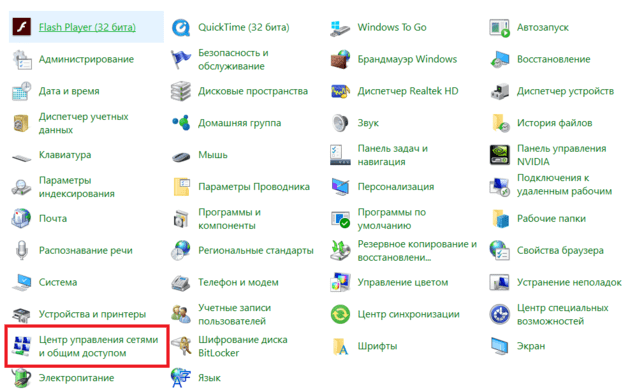
După ce reporniți computerul și verificați performanța rețelei.
Verificați "Firewall"
Sistemul Windows are propria protecție împotriva virușilor și a resurselor potențial periculoase. "Firewall" (sau "perete de foc") este capabil să blocheze accesul la anumite sau la toate site-urile. Din fericire, este suficient pentru a dezactiva:
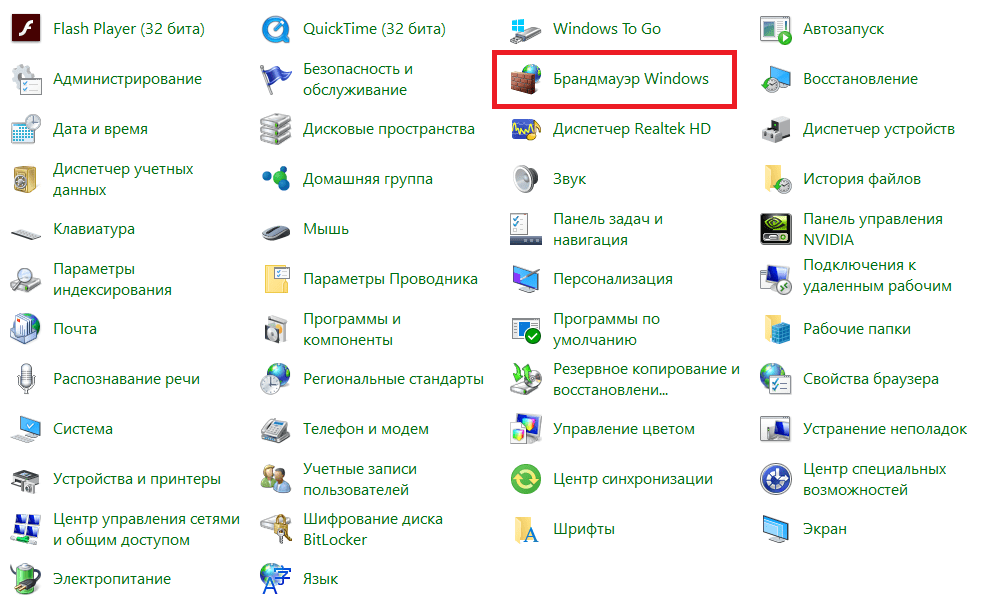
Amintiți-vă că, fără antivirus instalat, computerul dvs. va fi absolut fără apărare înainte de software rău intenționat de pe Web-ul global.
Curățarea cache-ului DNS și resetați setările protocolului TCP / IP
Eșecurile din protocolul TCP sau cache-ul DNS pot duce la pierderea compusului. Utilizatorii pot reseta în mod independent memoria cache:
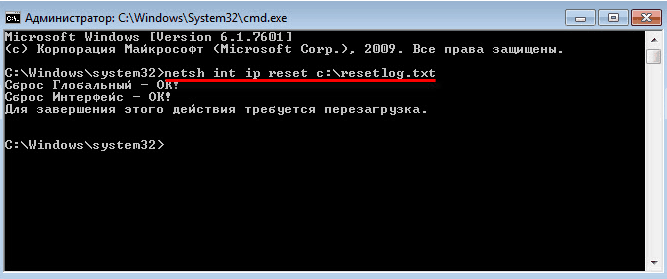

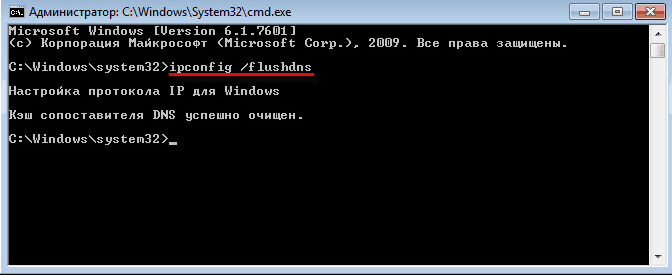
Aceste acțiuni nu vor deteriora fișierele de sistem, astfel încât să le îndeplinească fără a se referi la siguranța sistemului de operare.
Activați modul de compatibilitate FIPS
Încercați să includeți modul de compatibilitate cu standardele federale. Aceasta este o soluție relevantă pentru rezidenții Rusiei. Activarea sa se efectuează după cum urmează:
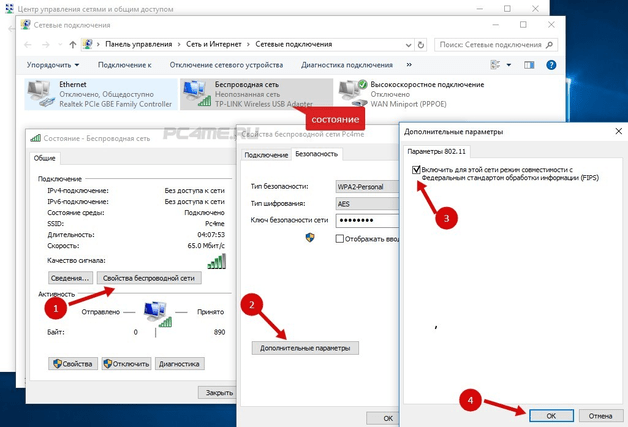
Server proxy configurat incorect configurat
Adesea, conectarea la site-uri este imposibilă datorită instalării incorecte a serverului proxy. În interfața OS există un punct de schimbare a proxy-ului. Mergeți la proprietățile Internet și apoi deschideți fila "Conexiuni". Faceți clic pe butonul "Setup de rețea". Apoi, setați caseta pentru a utiliza proxy-ul. Introduceți IP-ul și portul corect. Aceste date pot fi găsite la administratorul de rețea (furnizor de servicii).

Internetul nu funcționează la telefon sau tabletă
Dacă este imposibil să intrați în rețea prin gadget-uri mobile, de exemplu, Internetul nu funcționează la tabletă, atunci cele mai frecvente motive:
- compatibilitatea intervalelor de frecvență ale routerului și a smartphone-ului;
- activarea punctului de acces fără fir;
- rețeaua ascunsă sau nu;
- serverul DHCP este activat pe modem;
- deteriorarea modulului WiFi;
- telefonul este activat în modul aeronavei;
- smartphone-ul nu acceptă standardul de criptare WPA2-PSK
Dacă un alt dispozitiv este conectat fără probleme, atunci problema se află într-un anumit dispozitiv.
Alte probleme posibile
Am descris cele mai comune metode de soluții disponibile utilizatorilor obișnuiți. Dacă nu vă ajută, asigurați-vă că apelați la centrul de service. Este posibil să fi ars un router sau un card de rețea, apoi toate manipulările descrise vor fi inutile. După înlocuirea componentelor de lucru, desigur, conexiunea la rețea va fi restabilită fără acțiuni suplimentare (luând în considerare faptul că nu ați făcut probleme suplimentare cu intervenția independentă).
Fii atent cu routerele chinezești. Meniul lor este făcut în chineză, deci este practic imposibil de înțeles. În astfel de situații, încercați să răcoriți firmware-ul în limba rusă. Numai după aceea puteți efectua orice manipulare.
Se plânge la conținut
Încălcarea spamului de drepturi de autor Conținut incorect Link-uri rupte
 Cum să faceți o restaurare de urgență a firmware-ului routerului ASUS
Cum să faceți o restaurare de urgență a firmware-ului routerului ASUS Cum să activați Bluetooth (Bluetooth) pe un laptop în Windows 7
Cum să activați Bluetooth (Bluetooth) pe un laptop în Windows 7 Cum se configurează un router Wi-Fi D-Link Dir-615
Cum se configurează un router Wi-Fi D-Link Dir-615 Pe Android nu pornește Wi-Fi: posibilele eșecuri și metode de eliminare
Pe Android nu pornește Wi-Fi: posibilele eșecuri și metode de eliminare Cum se transferă Internetul de la telefon la computer în condiții moderne
Cum se transferă Internetul de la telefon la computer în condiții moderne Distribuția Internetului de la un laptop, rețeaua Wi-Fi este acolo, iar Internetul nu funcționează?
Distribuția Internetului de la un laptop, rețeaua Wi-Fi este acolo, iar Internetul nu funcționează?